1.เริ่มกันเลยดีกว่าครับผมสร้างสี่เหลี่ยมสีแดงนี้ท่านจะสร้างหรือไม่สร้างก็ได้นะครับแต่ผมสร้างเพราะผมจะสร้างแสงนั้นเป็นสีขาวนะครับ
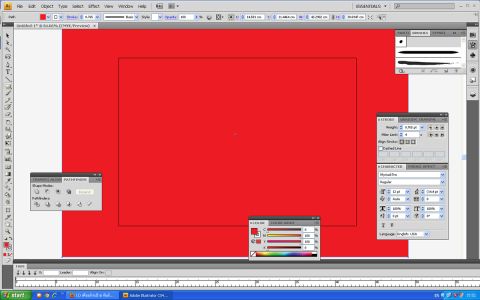
2.อันนี้ต้องสร้างครับสร้างสี่เหลี่ยมสีขาว เป็นแท่งนะครับ ไม่ต้องมีเส้นขอบนะครับ
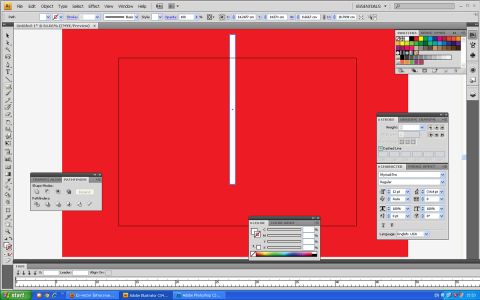
3.ไปที่พาเลท Brushes คลิกตรงมุมสามเหลี่ยมเล็กๆ ด้านบนขวา คลิก New Brushes
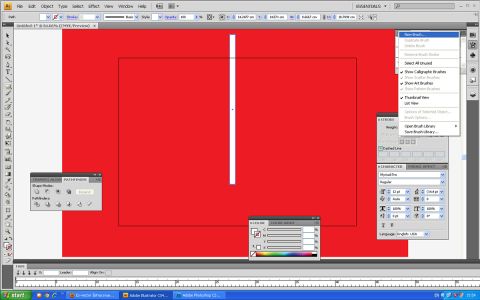
4.จะมีหน้าต่างขึ้นมาให้เราเลือก New Pattern Brush
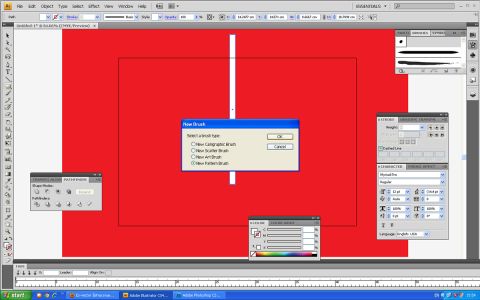
5.หน้าต่างซ้อนขึ้นมาอีกอัน หน้าต่างนี้หากในขึ้นสูงโปรแกรมจะให้ะราใส่ชิ้นงานอื่นๆ เช่นตรงส่วนมุมนอก และมุมใน จุดเริ่มต้น จุดปลายสุด ผมจะมากล่าวในบทต่อๆ ไป แต่ตอนนี้ คลิก Ok ผ่านไปเลยครับ
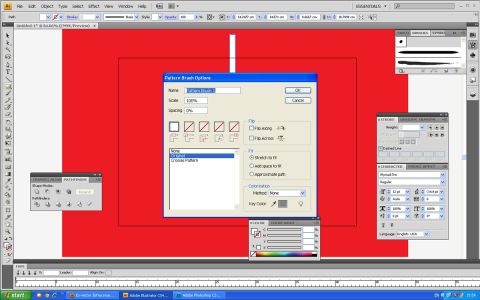
6.ก็จะมีแปลงแบบใหม่ขึ้นมาในพาเลท
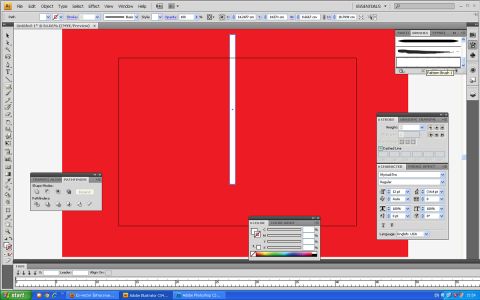
7.ลบชิ้นสี่เหลี่ยมออกไปนะครับแล้วก็สร้างวงกลมขึ้นมาหนึ่งวงนะครับ
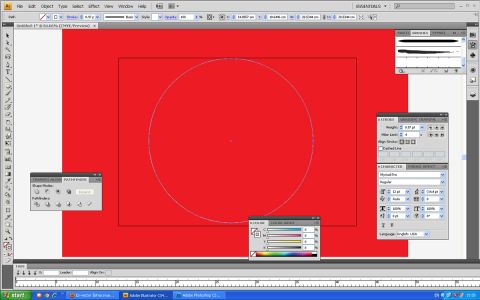
8.เลือกแปลงที่เราสร้างขึ้นมาใหม่นะครับ
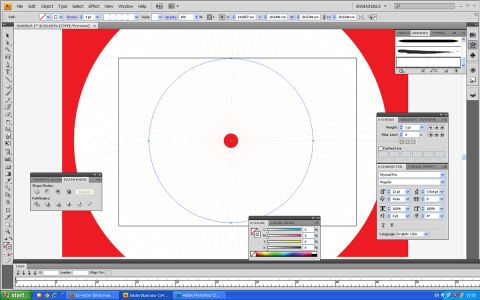
9.ไปที่พาเลท Brushes อีกครั้งคลิกที่มุมบนขวาเลือก Option of Selected Oject
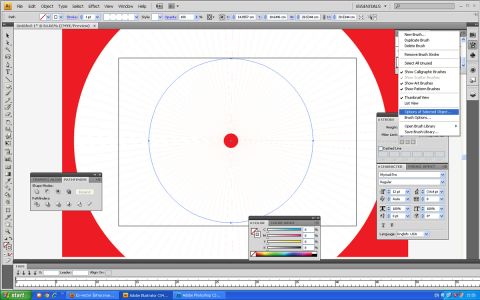
10.จะมีหน้าต่างขึ้นมาให้เราใส่ค่า Spacing จากค่าเดิมคือ 0 ให้เพิ่มขึ้นตามสมควรนะครับ ผมเพิ่มไปประมาณ 60% เสร็จแล้วคลิก Ok
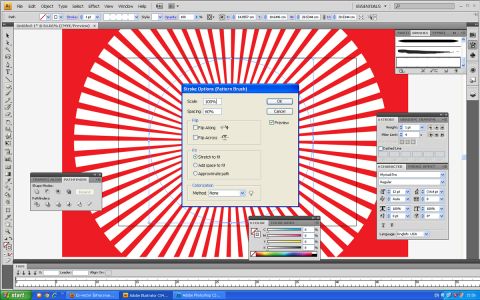
11.เราจะแปลง เส้นขอบเหล่านี้ให้เป็นชิ้นงานเพื่อจะปรับเปลี่ยนได้ โดยไปที่เมนู Object > Expand Appearance
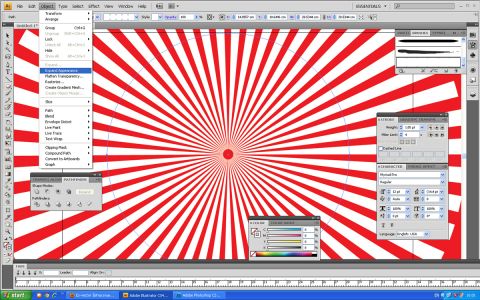
12.โปรแกรมก็จะแปลงเส้นขอบของเราเป็นชิ้นงานเหมือนเดิม ซูมเข้าไปที่จุดศูนย์กลางนะครับ ใช้ลูกศร หัวสีขาวเพื่อจะเลือกเฉพาะจุดตรงกลางทั้งหมด โดยคลิกตรงช่องว่างของสีขาวแล้วลากครอบวงกลมทั้งหมด

13.ย่อพื้นที่ลงครับที่นี้ก็ใช้ลูกศรหัวสีขาวลากและเลื่อนจุดไปในตำแหน่งที่เราต้องการได้
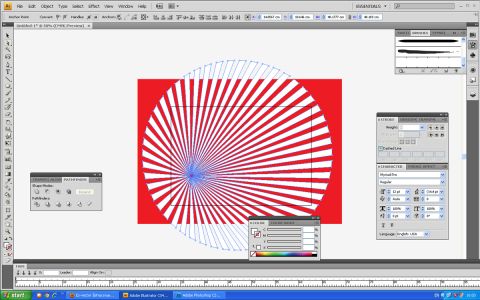
14.ปรับเปลี่ยนสีตามใจชอบครับ
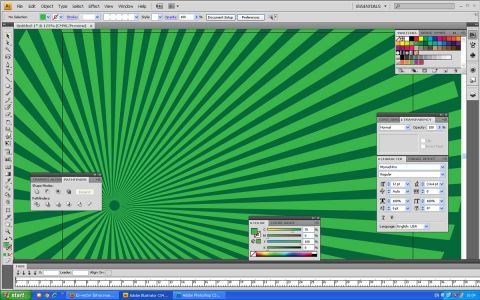
15.พอสำเร็จเราจะตัดออกหรือจะ คลิปปิ๊งเอาไว้ก็ได้นะครับ ก็จะได้ลำแสงอย่างต้นฉบับแล้วครับ
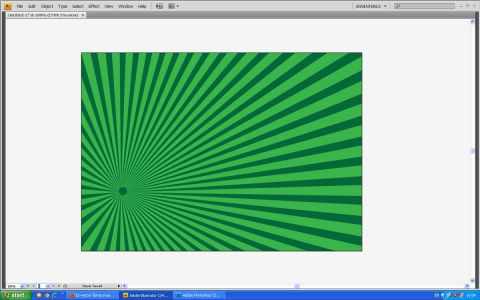 |

